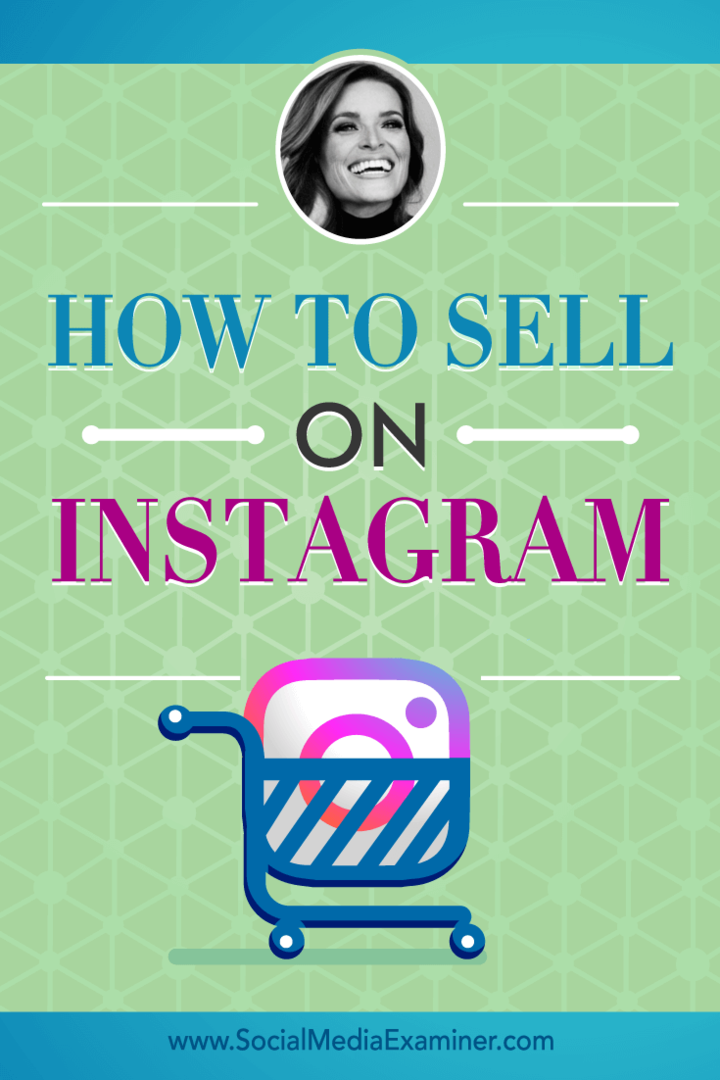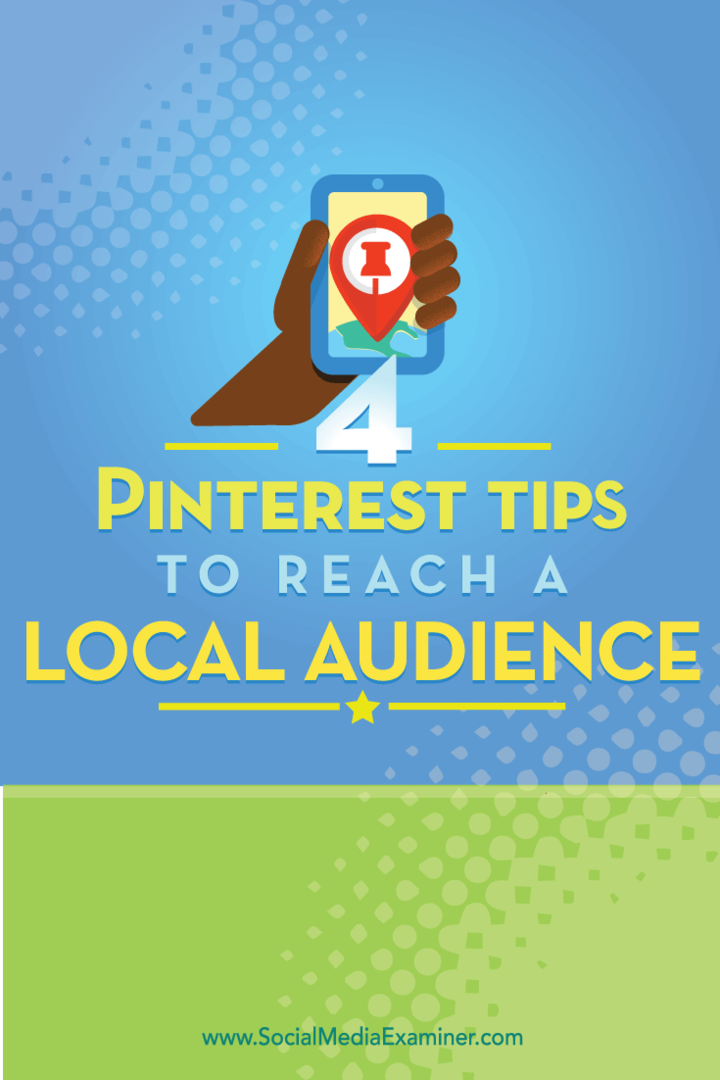Ultimo aggiornamento il
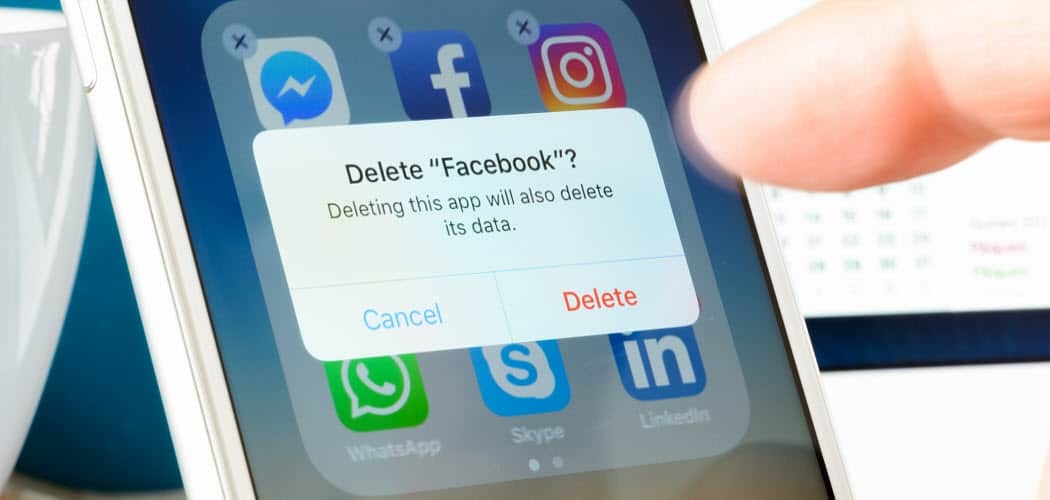
Hai video sul tuo profilo Facebook che non desideri più o di cui non hai più bisogno? Ecco come eliminare i video su Facebook.
Pubblicare video su Facebook può essere divertente e mostrare ad amici e familiari cosa stai facendo.
Forse hai un video di tuo figlio che fa qualcosa per la prima volta o vuoi mostrare alcune delle tue vacanze. Tuttavia, potrebbe esserci un video pubblicato su Facebook che pensavi fosse una buona idea in quel momento, ma ora vuoi che venga rimosso.
Qui ti mostreremo come eliminare i video su Facebook utilizzando il sito Web o l'app mobile.
Come eliminare i video su Facebook
Nota: una volta che elimini il tuo video da Facebook, non c'è più e non puoi recuperarlo. Quindi, prima, scarica una copia dei tuoi dati di Facebook se vuoi mantenere il video.
Puoi eliminare i video su Facebook utilizzando il tuo computer o l'app mobile. Innanzitutto, cercheremo di eliminarli utilizzando la versione web sul desktop.
Per eliminare i video su Facebook, attenersi alla seguente procedura:
- Apri un browser, vai a facebook.com e accedi se non lo sei già.
- Fai clic sull'icona del tuo profilo nell'angolo in alto a destra della pagina.
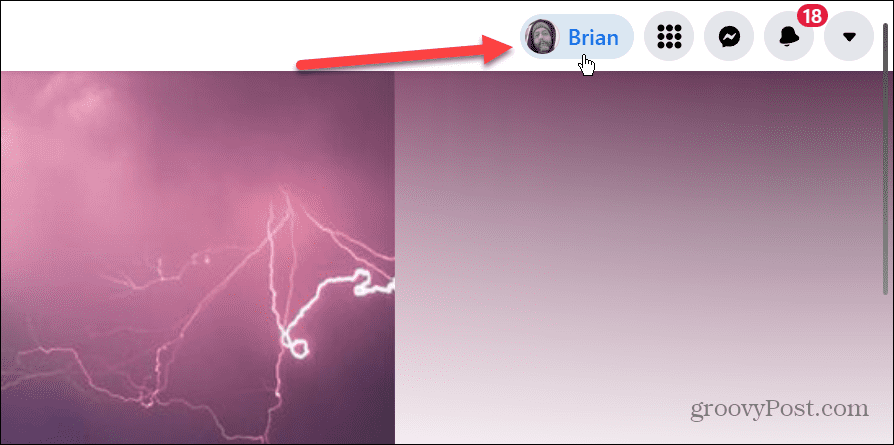
- Nella pagina del tuo profilo, fai clic su Scheda Video dall'elenco sotto le informazioni del tuo profilo.
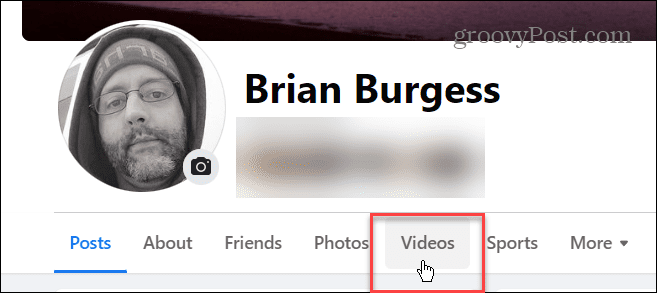
- Quando vengono visualizzati i tuoi video, trova quello che desideri eliminare.
- Clicca il Icona della matita nell'angolo in alto a destra della miniatura del video e seleziona Elimina video.
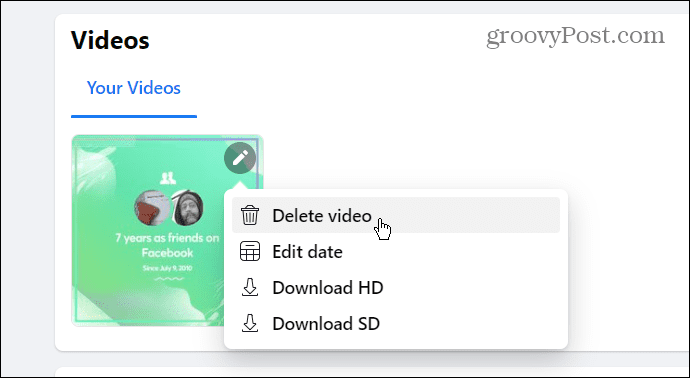
- Quando viene visualizzato il messaggio di verifica, fare clic su Elimina pulsante.
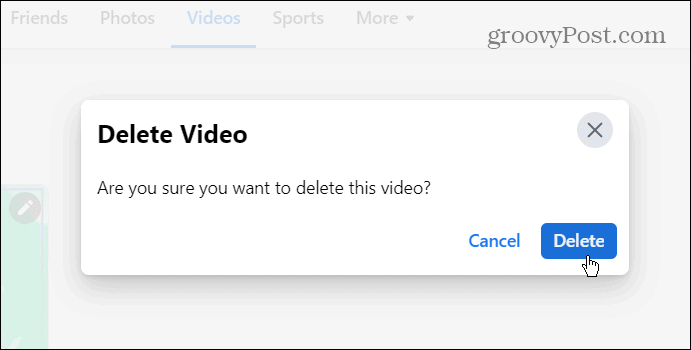
Dopo aver eliminato il video, viene rimosso dal tuo account Facebook e non può più essere visualizzato da te o dai tuoi amici.
Elimina video su Facebook da dispositivo mobile
Se non hai il computer a portata di mano, puoi eliminare i video da Facebook dal tuo telefono.
Per eliminare i video su Facebook tramite dispositivo mobile, procedi come segue:
- Apri l'app mobile di Facebook sul tuo telefono e accedi se non lo sei già.
- Clicca il Menù pulsante nell'angolo in alto a destra dello schermo. Su iPhone, sarà nell'angolo in basso a destra.
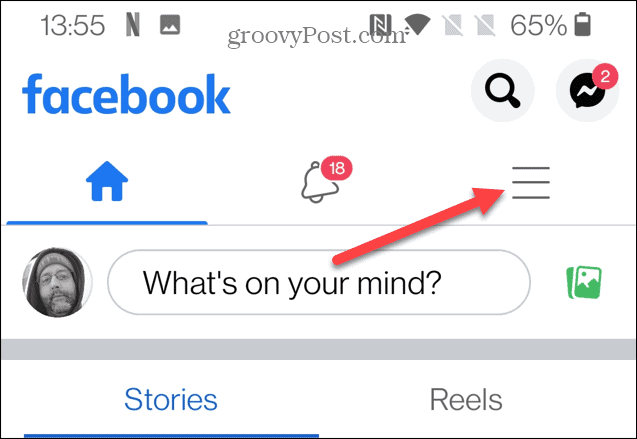
- Sul Pagina del menu, tocca per vedere il tuo profilo.
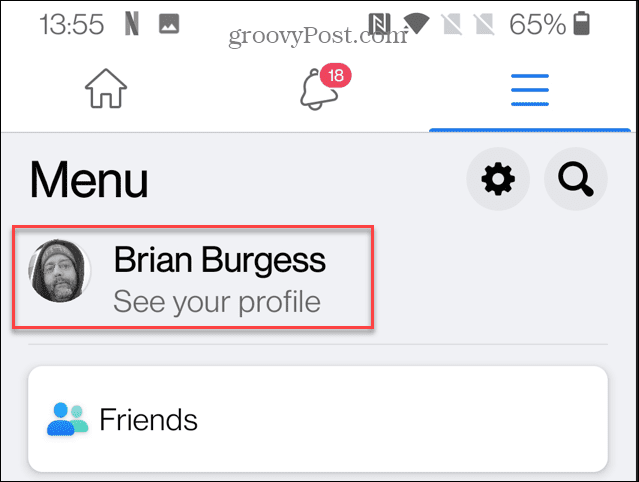
- Scorri verso il basso e tocca il Fotografie pulsante.
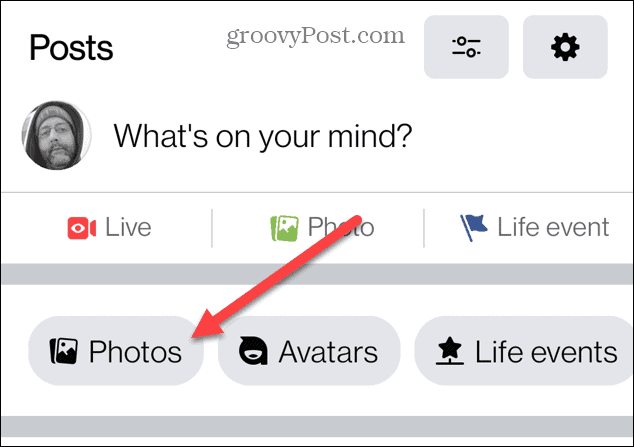
- Tocca Album nella parte superiore della pagina e poi Video.
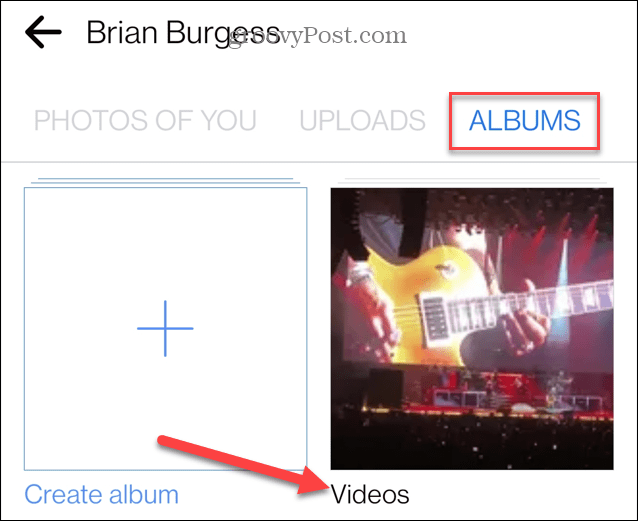
- Tocca il video che desideri eliminare e inizierà la riproduzione.
- Durante la riproduzione del video, tocca il menu a tre punti nell'angolo in alto a destra.
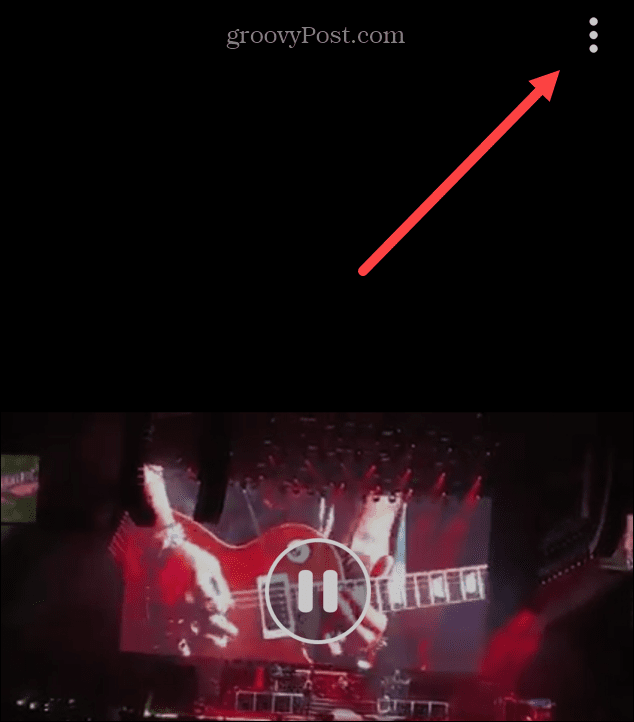
- Un menu scorrerà verso l'alto dalla parte inferiore dello schermo, tocca Elimina video.
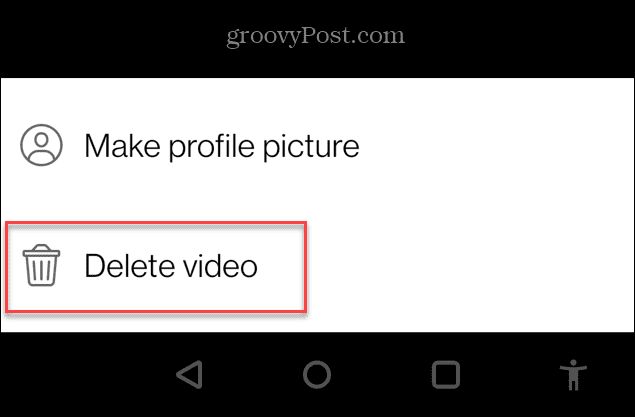
- Quando viene visualizzato il messaggio di verifica, tocca il Elimina per confermare l'eliminazione del video.
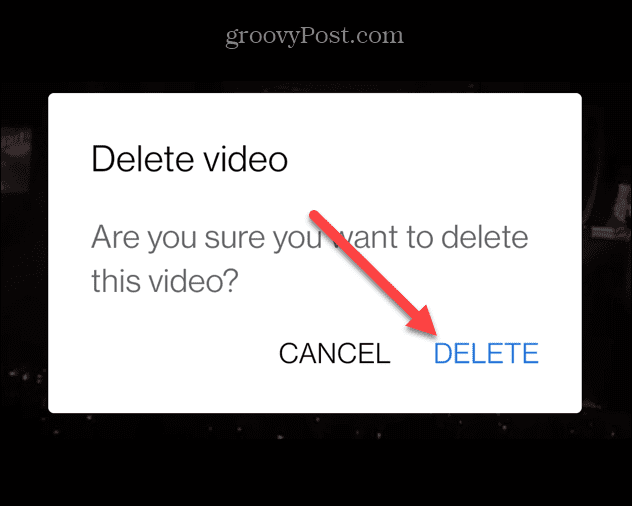
Ottenere il massimo da Facebook
Se hai pubblicato un video imbarazzante o vuoi rimuoverne uno vecchio, è facile eliminare i video su Facebook. Ricorda che il video non sarà più disponibile, quindi assicurati di avere una copia di backup.
Esistono altri modi per controllare i contenuti che vedi su Facebook. Ad esempio, puoi disattivare l'audio di qualcuno su Facebook. E per una migliore sicurezza dell'account, assicurati di farlo abilitare l'autenticazione a due fattori (2FA) sulla rete sociale. Se non conosci il gigante dei social media, leggi come farlo ottenere più Mi piace su Facebook.
Come trovare il codice Product Key di Windows 11
Se è necessario trasferire il codice Product Key di Windows 11 o semplicemente per eseguire un'installazione pulita del sistema operativo,...
Come cancellare la cache di Google Chrome, i cookie e la cronologia di navigazione
Chrome fa un ottimo lavoro nel memorizzare la cronologia di navigazione, la cache e i cookie per ottimizzare le prestazioni del browser online. Ecco come...
Abbinamento dei prezzi in negozio: come ottenere i prezzi online durante gli acquisti nel negozio
Acquistare in negozio non significa dover pagare prezzi più alti. Grazie alle garanzie di abbinamento dei prezzi, puoi ottenere sconti online mentre fai acquisti a...
Come regalare un abbonamento Disney Plus con una carta regalo digitale
Se ti sei divertito con Disney Plus e vuoi condividerlo con altri, ecco come acquistare un abbonamento Disney+ Gift per...